
Como bien sabemos, la llegada de Android 14 ha traido una de las funciones más esperadas por parte de los usuarios: usar el flash de la cámara como LED de notificaciones. Sin embargo, si todavía no tienes la última versión del sistema operativo de Google, no debes preocuparte porque existen otros métodos para tenerlo en tu smartphone.
¿Cómo usar el flash para las notificaciones?
- En iOS 17: «Ajustes» > «Accesibilidad» > «Audio/visual» > «Avisos LED intermitentes«.
- En Android 14: «Ajustes» > «Notificaciones» > «Notificaciones con flash«.
¿Cómo usar el flash para las notificaciones?
La idea es simple: cada vez que recibas una notificación, el flash de la cámara se encenderá para avisarte. Esto es especialmente útil si tienes el teléfono en silencio o si estás en un lugar ruidoso donde no puedes escuchar el tono de la notificación. Te decimos cómo hacerlo o activarlo.
Puedes usar algunas aplicaciones
Hay varias aplicaciones disponibles que pueden hacer este trabajo por ti. Algunas de las más populares son «Flash Notifications» y «Flash Alerts«.
Estas aplicaciones te permiten personalizar qué tipo de notificaciones activarán el flash, la duración del flash y mucho más.
También Opciones Nativas de Cada Sistema Operativo
Si no quieres descargar una aplicación adicional, muchos teléfonos tienen una opción incorporada para esto. En iPhones, por ejemplo, puedes ir a «Ajustes» > «Accesibilidad» > «Audio/visual» > «Avisos LED intermitentes«.
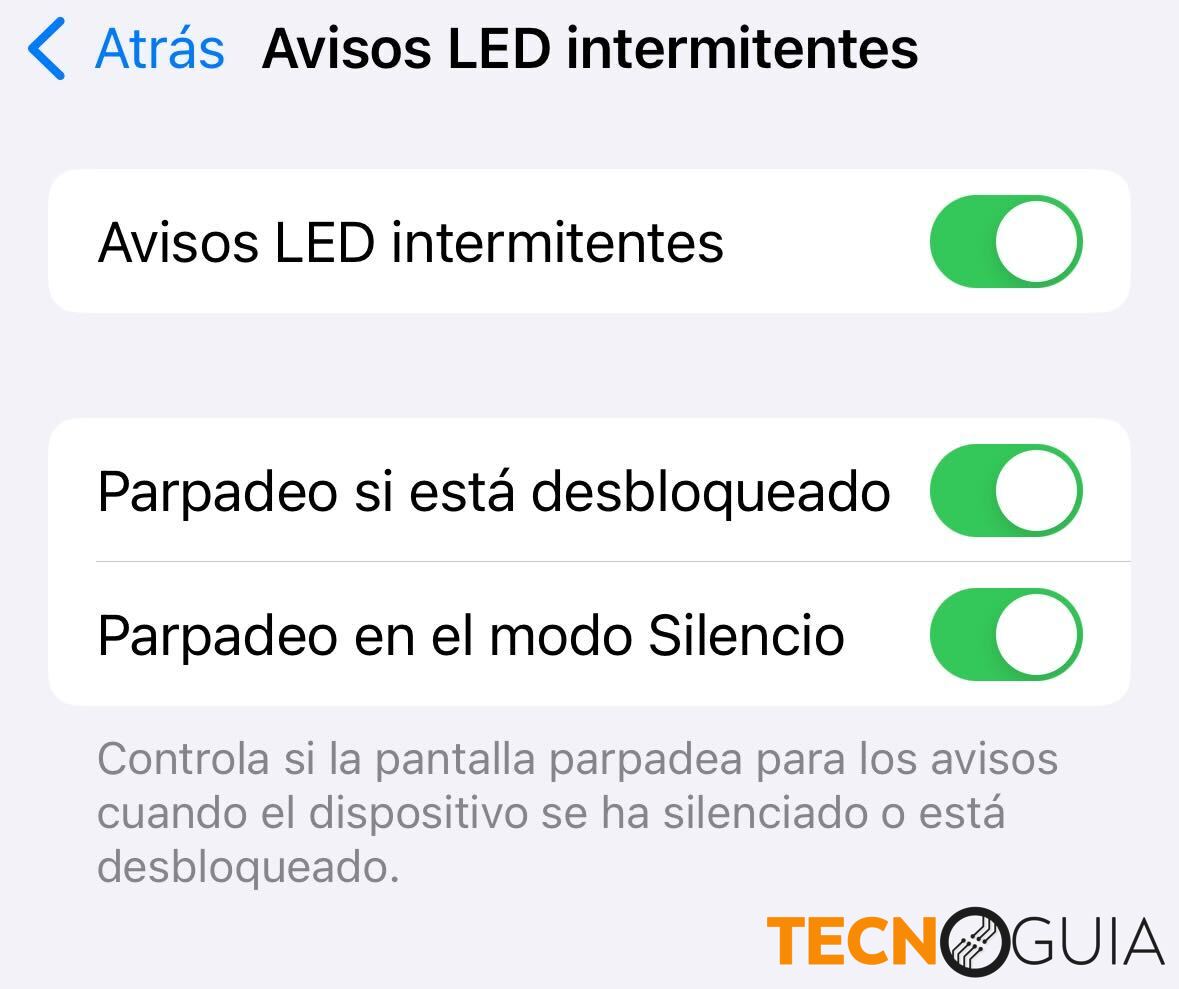
Y, como decimos, Android 14 ya ha estrenado esta opción. Mi Google Pixel 7 ya se actualizó y tengo dicha función en mi sistema operativo. La ruta es la siguiente: «Ajustes» > «Notificaciones» > «Notificaciones con flash«.
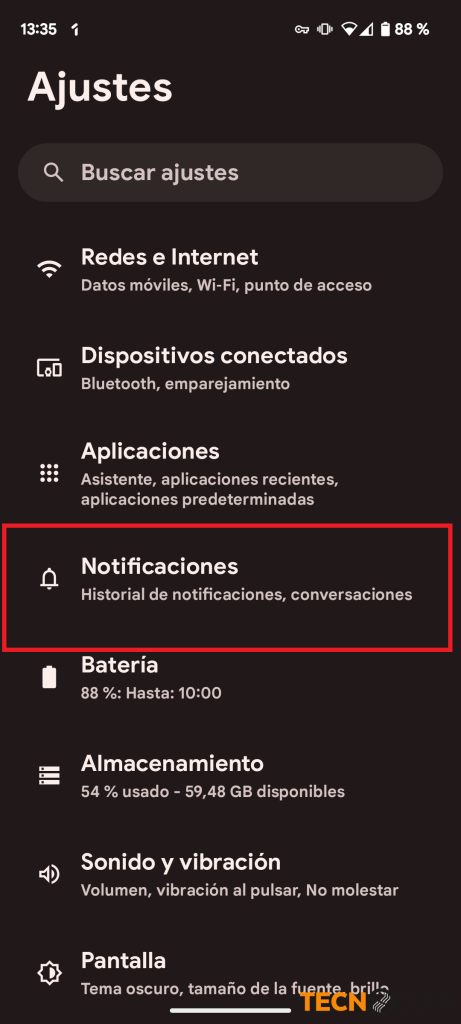
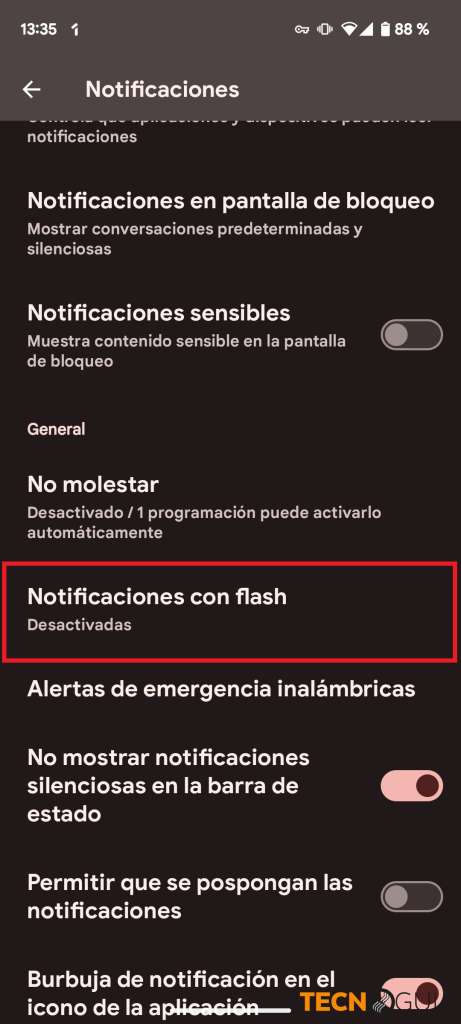
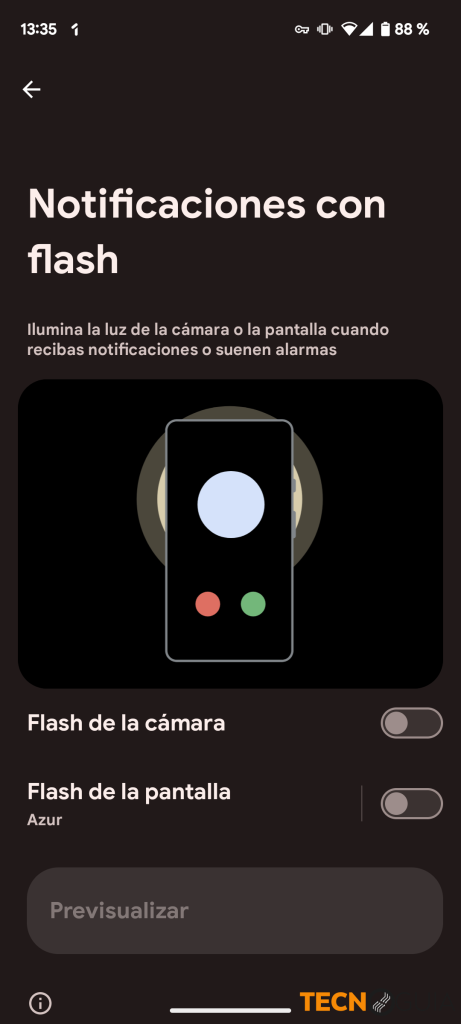
Flash de la cámara como LED de notificaciones: Nueva función de Android 14
Si tienes un teléfono Android y estás pensando en actualizar a Android 14 o ya tienes la última versión, hay buenas noticias. La última versión del sistema operativo incluye una función nativa que te permite usar el flash de la cámara como un LED de notificaciones. Esto elimina la necesidad de aplicaciones de terceros y hace que el proceso sea mucho más sencillo.
También tienes la opción de flash de pantalla
Otra opción que puedes considerar es el «flash de pantalla». En lugar de usar el flash de la cámara, la pantalla de tu teléfono emitirá un destello cuando recibas una notificación. Esta es una buena alternativa si no quieres que el flash de la cámara se encienda, especialmente en situaciones donde podría ser inapropiado, como en una sala de cine.
¿Cómo poner el flash de notificaciones en Samsung?
Si eres usuario de Samsung, el proceso es bastante sencillo. Ve a «Configuración«, luego a «Accesibilidad» y finalmente a «Opciones avanzadas«. Aquí encontrarás una opción que dice «Flash de cámara para notificaciones«. Activa esta opción y estarás listo para recibir notificaciones a través del flash de tu cámara.
Conclusiones
Usar el flash de la cámara como un LED de notificaciones es una forma ingeniosa y práctica de asegurarte de no perderte ninguna alerta importante. Ya sea mediante aplicaciones de terceros o funciones incorporadas en tu sistema operativo, activar esta característica es un proceso bastante sencillo. Así que la próxima vez que te preguntes cómo podrías estar más al tanto de tus notificaciones, recuerda que la solución podría estar justo en la cámara de tu teléfono.
